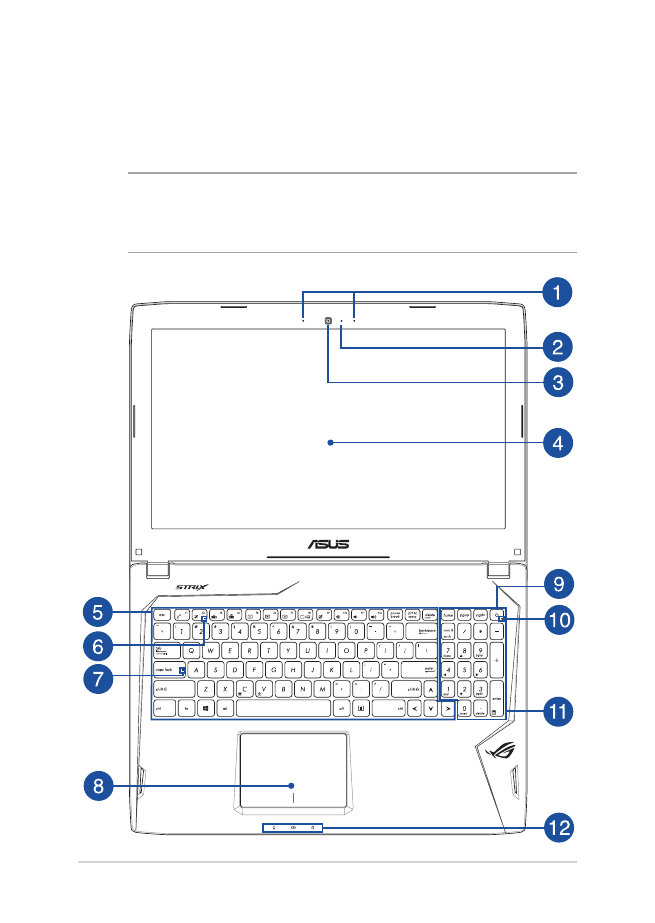
Изглед отгоре
ЗАБЕЛЕЖКА: Изгледът на клавиатурата може да се различава за
различните региони или държави. Изгледът „Ноутбук” също може да
се различава в зависимост от модела на Notebook PC.
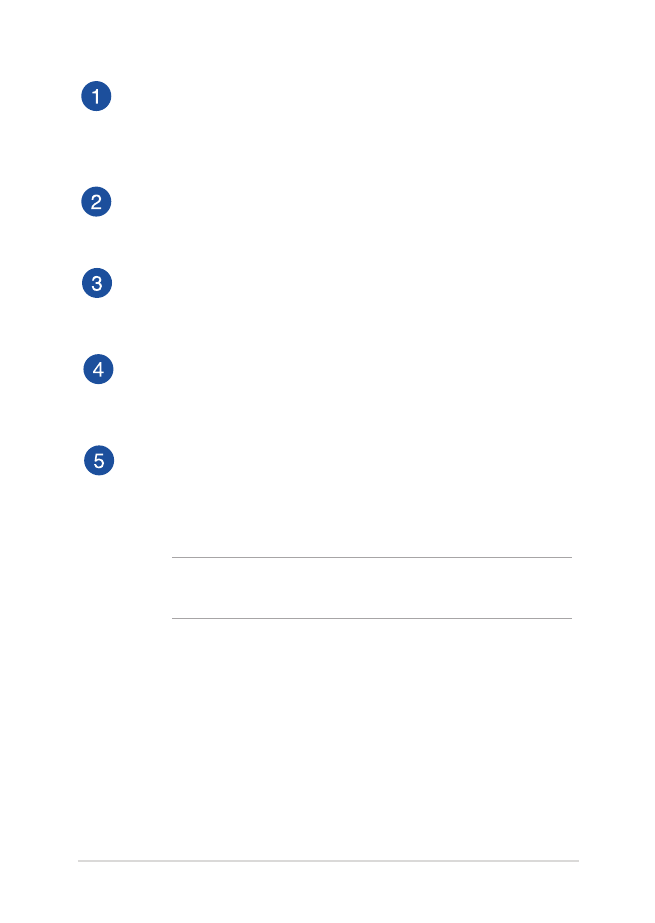
Електронно ръководство на потребителя на Notebook PC
15
Array микрофони
Функции на array микрофоните за отмяна на акустиката,
подтискане на шума и оптимална насоченост на звука за по-
добро разпознаване на глас и по-добър запис на звук.
Индикатор на камерата
Индикаторът на камерата показва кога вградената камера
работи.
Камера
Вградената камера дава възможност за правене на снимки или
запис на видеоклипове с помощта на Вашия Notebook PC.
Панел с дисплей
Дисплеят има превъзходни функции за гледане на снимки,
видео и други мултимедийни файлове на Вашия Notebook PC.
дъска за ключове
Клавиатура предлага QWERTY клавиши в пълен размер
с удобно потъване при писане. Тя Ви дава възможност и
да използвате функционални клавиши за бърз достъп до
Windows® и управление на други мултимедийни функции.
ЗАБЕЛЕЖКА: Изгледът на клавиатурата зависи от модела и
територията
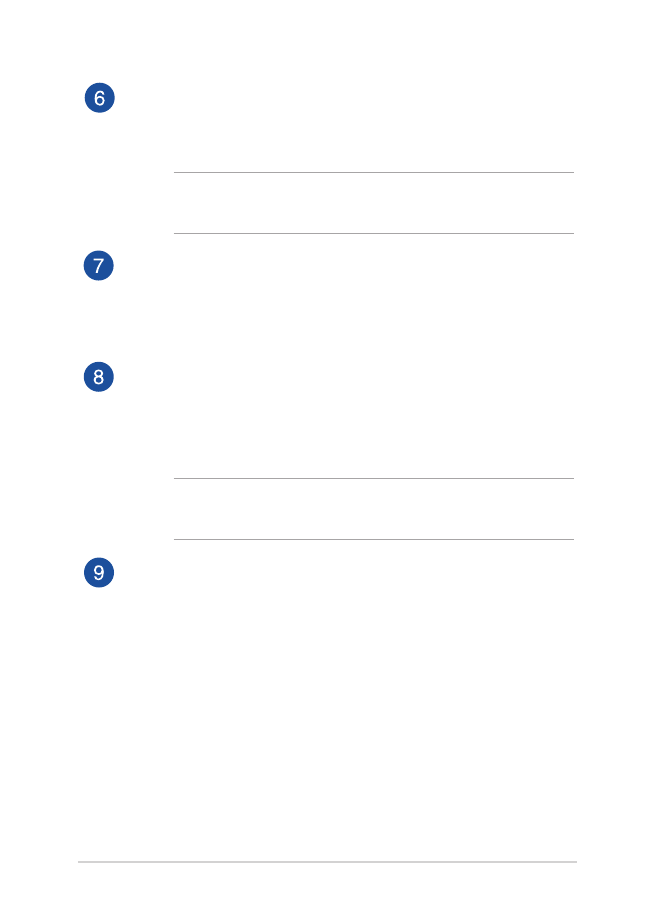
16
Електронно ръководство на потребителя на Notebook PC
Индикатор на самолетен режим
Този индикатор светва, когато е активиран самолетния
режим на Вашия Notebook PC.
ЗАБЕЛЕЖКА: Когато е разрешен, режим Airplane (Самолет)
забранява всички безжични мрежи.
Number Lock индикатор
Този индикатор светва, когато е активирана NumLock
функцията. Това Ви позволява да използвате някои от
клавишите на клавиатурата за въвеждане на цифри.
Тъчпад
Тъчпадът позволява използването на множество жестове за
управление на екрана, което осигурява интуитивно усещане
на потребителя. Той също така симулира функциите на
обикновената мишка.
ЗАБЕЛЕЖКА: За повече подробности вижте раздел
Използване на тъчпада в това ръководство.
Бутон на захранването
Натиснете бутона за включване и изключване, за да включите
или изключите Notebook PC. Можете също така да използвате
бутона за включване и изключване, за да поставите Вашия
Notebook PC в спящ режим или в режим хибернация, или да
го събудите от спящ режим или режим хибернация.
Ако Notebook PC спре да отговаря, натиснете и задръжте
бутона за включване и изключване за най-малко четири (4)
секунди докато Notebook PC се изключи.
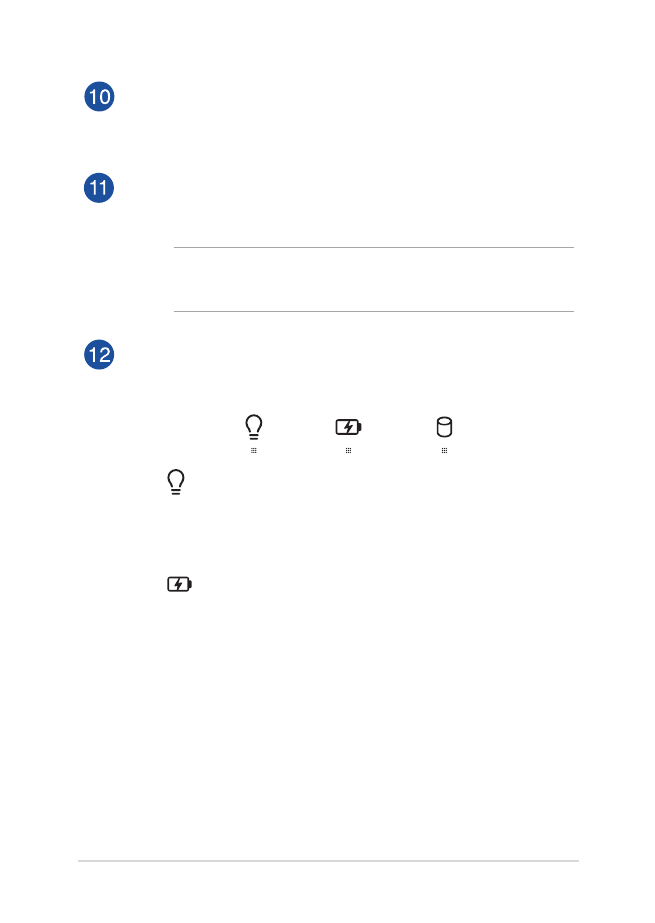
Електронно ръководство на потребителя на Notebook PC
17
Индикатор за захранването
Индикаторът на захранването светва, когато Notebook PC е
ВКЛЮЧЕН и мига бавно, когато Notebook PC е в спящ режим.
Цифрова клавиатура
Цифровата клавиатура превключва следните две функции:
въвеждане на цифри и клавиши със стрелки.
ЗАБЕЛЕЖКА: За повече подробности вижте раздел
Използване на клавиатурата
в това ръководство.
ндикатори на състоянието
Индикаторите на статуса спомагат за идентифициране на
текущия статус на хардуера на Вашия Notebook PC.
Индикатор за захранването
Индикаторът на захранването светва, когато
Notebook PC е ВКЛЮЧЕН и мига бавно, когато
Notebook PC е в спящ режим.
Двуцветен индикатор за зареждане на батерията
Двуцветният индикатор показва състоянието на
зареждане на батерията. Направете справка със
следната таблица за подробности:
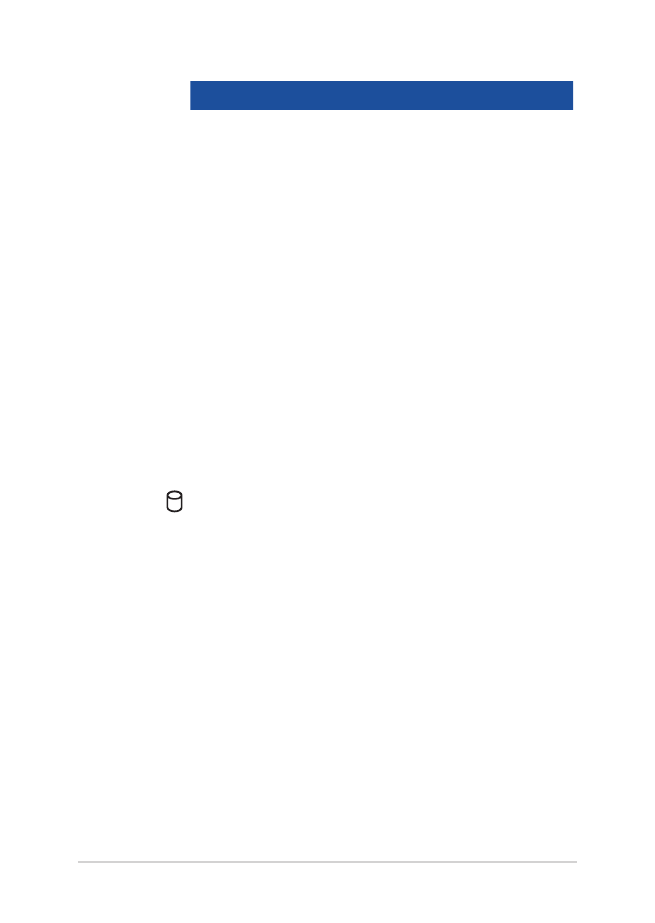
18
Електронно ръководство на потребителя на Notebook PC
Цвят
Статус
Непрекъснато
зелено
Notebook PC е включен в
захранване, батерията се
зарежда и зарядът й е между
95% и 100%.
Непркъснато
оранжево
Notebook PC е включен в
захранване, батерията се
зарежда и зарядът й е по-
малко от 95%.
Мига оранжево
Notebook PC работи в
батериен режим, а нивото на
батерията е по-малко от 10%.
ИЗКЛ
Notebook PC работи в
батериен режим, а нивото
на батерията е между 10% и
100%.
Индикатор за работата на устройствата
Този индикатор светва, когато Notebook PC
получава достъп до вътрешните устройствата за
съхранение.
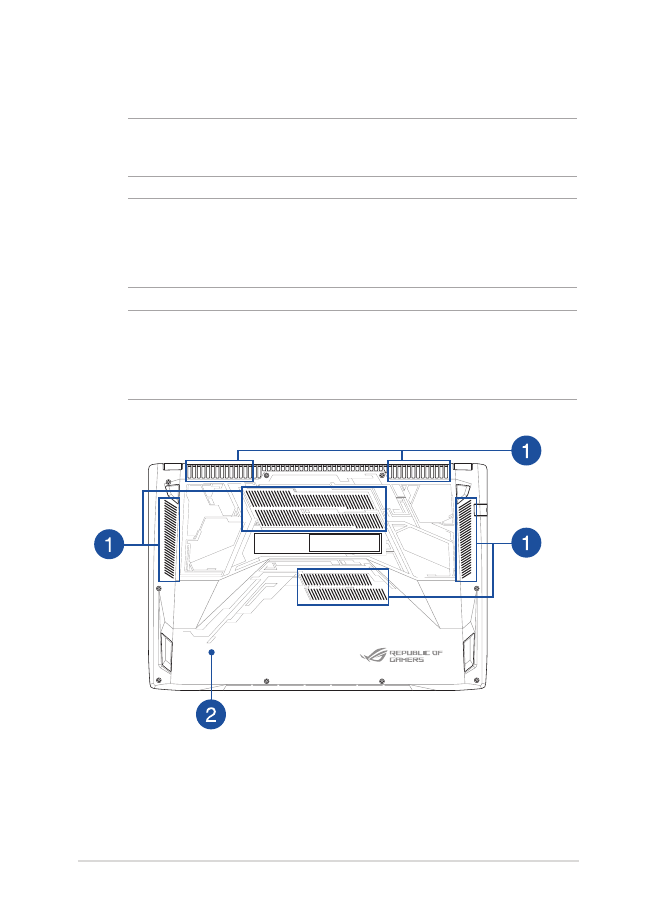
Електронно ръководство на потребителя на Notebook PC
19